
Při připojení RDP ke vzdálenému serveru v doméně AD došlo k následující chybě. Po zadání správného uživatelského jména a hesla domény se objevilo okno s chybou (níže) a klientské rdp okno se zavřelo.
Vzdálená plocha nemůže ověřit totožnost vzdáleného počítače, protože mezi počítačem a vzdáleným počítačem existuje časový nebo datový rozdíl. Zkontrolujte, zda jsou hodiny počítače nastaveny na správný čas, a zkuste se znovu připojit. Pokud se problém objeví znovu, kontaktujte správce sítě nebo vlastníka vzdáleného počítače.
V ruské verzi Windows vypadá chyba takto:
Relace vzdálené plochy nemůže ověřit pravost vzdáleného počítače, protože mezi tímto počítačem a vzdáleným počítačem byl zjištěn rozdíl v čase nebo aktuálním datu. Zkontrolujte, zda jsou správně nastaveny hodiny počítače, a zkuste se znovu připojit. Pokud problém přetrvává, kontaktujte správce systému nebo vlastníka vzdáleného počítače..Jak vyplývá z textu chyby, klient RDP nebyl schopen ověřit pomocí protokolu Kerberos, protože časový rozdíl mezi místním a vzdáleným počítačem přesahuje 5 minut. Ale v mém případě se to ukázalo jako špatné: otevřením konzoly vzdáleného serveru prostřednictvím ILO jsem se ujistil, že časové a časové pásmo na obou počítačích je stejné (a přijato ze stejného serveru NTP).
Můžete zkusit zkontrolovat čas na vzdáleném počítači pomocí příkazu:
čistý čas \\ adresa IP vzdáleného počítače
V případě, že můžete provést ruční synchronizaci času a restartovat službu w32time:
w32tm / config / manualpeerlist: your_ntp_server_ip NTP, 0x8 / syncfromflags: manual
net stop w32time & net start w32time & w32tm / resync
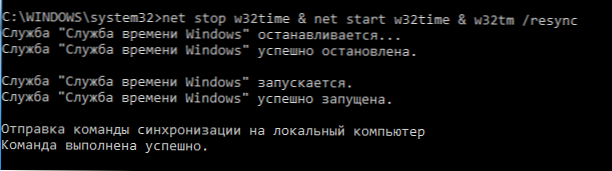
V článku jsou diskutovány další důvody, kvůli kterým může dojít ke ztrátě času v počítači..
Tip. Pokud je vzdálený server virtuální, zkontrolujte, zda je v nastavení VM zakázána synchronizace času s hostitelským hypervizorem.Pokud máte fyzický přístup ke vzdálenému počítači (měl jsem přístup prostřednictvím konzoly ILO), zkontrolujte na vzdáleném počítači nastavení serveru DNS v nastavení síťového adaptéru. Také se ujistěte, že uvedený server DNS je přístupný ze vzdáleného serveru. Nejjednodušší způsob, jak toho dosáhnout, je pomocí příkazu:
nslookup server_name DNSServername
Pokud server DNS neodpovídá, zkontrolujte, zda je s ním vše v pořádku, nebo zkuste zadat jiný server DNS.
Pokud se ve vzdáleném počítači používá více síťových adaptérů, zkontrolujte při přístupu k serveru DNS správné směrování. Možná se počítač pokouší získat přístup k serveru DNS prostřednictvím druhého síťového adaptéru v jiné podsíti.
Zkuste se připojit ke vzdálenému počítači na sever prostřednictvím klienta RDP podle IP adresy namísto úplného FQDN názvu DNS. V takovém případě nebude Kerberos během autorizace používán.
Ověřte, že vztah důvěryhodnosti s doménou AD je přerušen spuštěním příkazu PowerShell:
Test-ComputerSecureChannel
Se správnou důvěrou by se měla vrátit True.

Chcete-li obnovit důvěru v doménu, můžete použít příkaz:
Test-ComputerSecureChannel -Repair -Credential corp \ adminname
Pokud dojde k chybě: “Test-ComputerSecureChannel: Nelze obnovit heslo zabezpečeného kanálu pro účet počítače v doméně. Operace se nezdařila s následující výjimkou: Server není funkční“, Zkontrolujte dostupnost řadiče domény ze serveru a dostupnost otevřených portů pro službu Doména a vztahy důvěryhodnosti pomocí obslužného programu portqry..
Ověřte, zda je vrstva zabezpečení RDP nastavena na stejnou úroveň zabezpečení v nastavení protokolu RDP na místním a vzdáleném serveru. Tento parametr lze nastavit pomocí „Vyžadovat použití zvláštní úrovně zabezpečení pro vzdálená připojení RDP“(Vyžadovat použití specifické úrovně zabezpečení pro vzdálená připojení (RDP)) v části Konfigurace počítače -> Šablony pro správu -> Součásti systému Windows -> Služby vzdálené plochy -> Hostitel relací vzdálené plochy -> Zabezpečení (Konfigurace počítače -> Zásady \ Šablony pro správu -> Součásti systému Windows -> Služby vzdálené plochy -> Vzdálené Hostitel relací Desktop -> Zabezpečení) výběrem méně bezpečného Rdp úroveň analogicky s článkem. Nebo prostřednictvím nastavení registru HKLM \ System \ CurrentControlSet \ Control \ Terminal Server \ WinStations \ RDP-Tcp \ SecurityLayer.
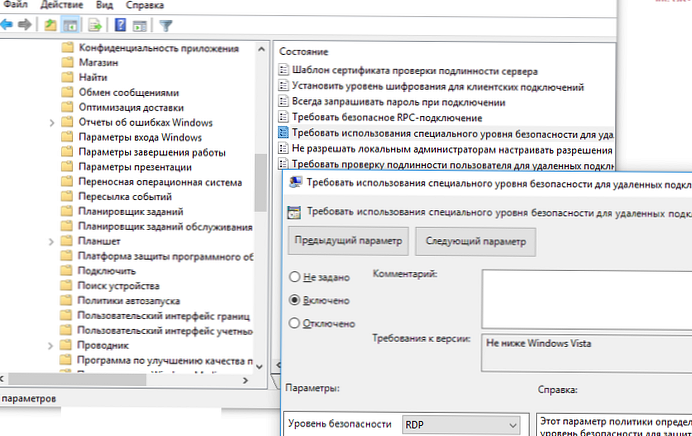
Doporučuji také zajistit, aby problém nesouvisel s nedávnými změnami v protokolu CredSSP..











